* Ta objava je del iPhone LifeGlasilo Nasvet dneva. Prijavite se. *
Uvedba iOS 14 je uvedla številne uporabne funkcije. Najbolj sem bil navdušen nad poskusom Back Tap, ki mi omogoča, da se dotaknem hrbtne strani svojega iPhone-a z niz dveh ali treh dotikov, da omogočite vnaprej izbrane bližnjice, na primer vklop VoiceOverja ali izklop mojega telefon. Čeprav ima Back Tap nekaj omejitev, je to velik korak naprej za tiste, ki jim je to težko se pomikajte po menijih in zaslonih iPhone-a s potrebnimi številnimi dotiki, potezami in drugimi gibi. Oglejmo si, kako omogočiti in nastaviti funkcijo Back Tap, kako se pomikati po menijih, da izberemo, katere funkcije bodo pozvane z dotikom, in kaj vedeti o tem, kateri telefoni iPhone lahko uporabljajo Back tap.
Povezano: Kako vklopiti glasovni nadzor na iPhoneu
Kako omogočiti Back Tap na vašem iPhoneu
Po navedbah Apple, bi moral vsak z iPhone 8 ali novejšim imeti možnost uporabe funkcije Back Tap, dokler je z operacijskim sistemom iOS 14. Za več nasvetov o dostopnosti si oglejte naš brezplačen
Glasilo Nasvet dneva! Če se naročite, boste prejeli koristne nasvete, ki vam bodo pomagali seznaniti se s številnimi funkcijami vašega iPhone-a v približno eni minuti na dan.Če želite omogočiti Back Tap na vašem iPhoneu, sledite tem korakom:
- Odprite Aplikacija za nastavitve.
- Pomaknite se navzdol in tapnite Dostopnost.
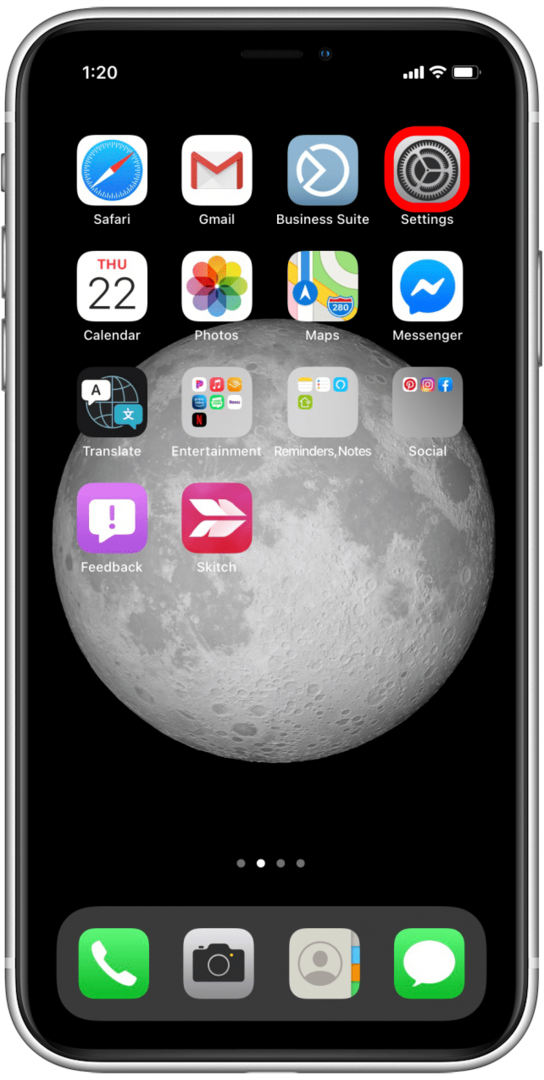
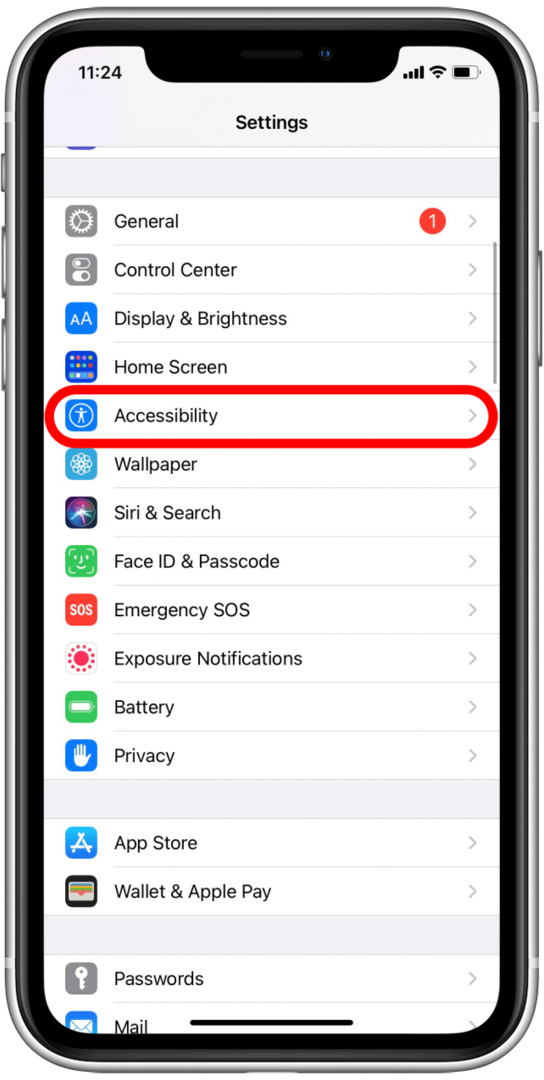
- Klikni Dotaknite se.
- Ponovno se pomaknite navzdol in izberite Tapnite nazaj.
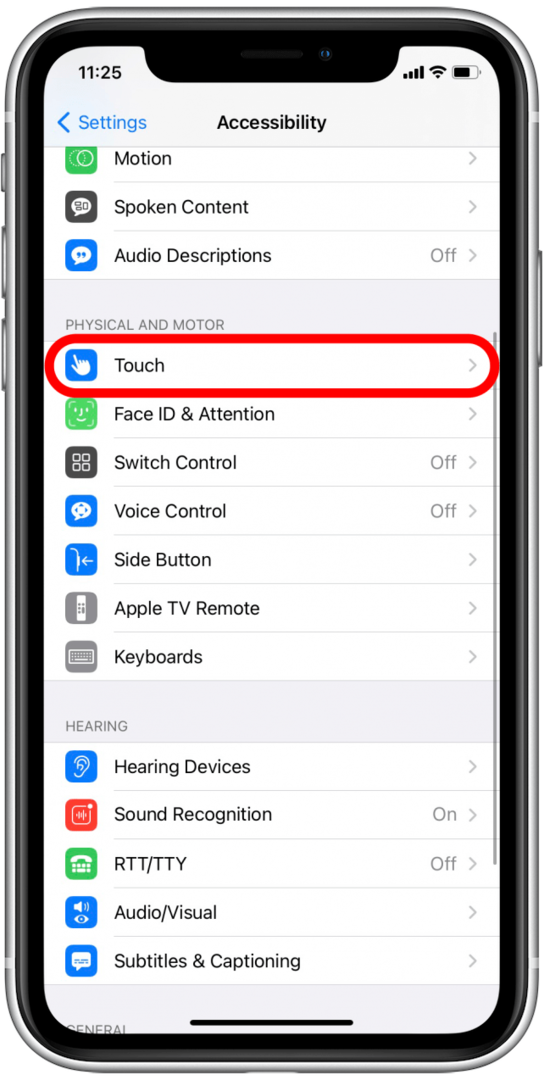
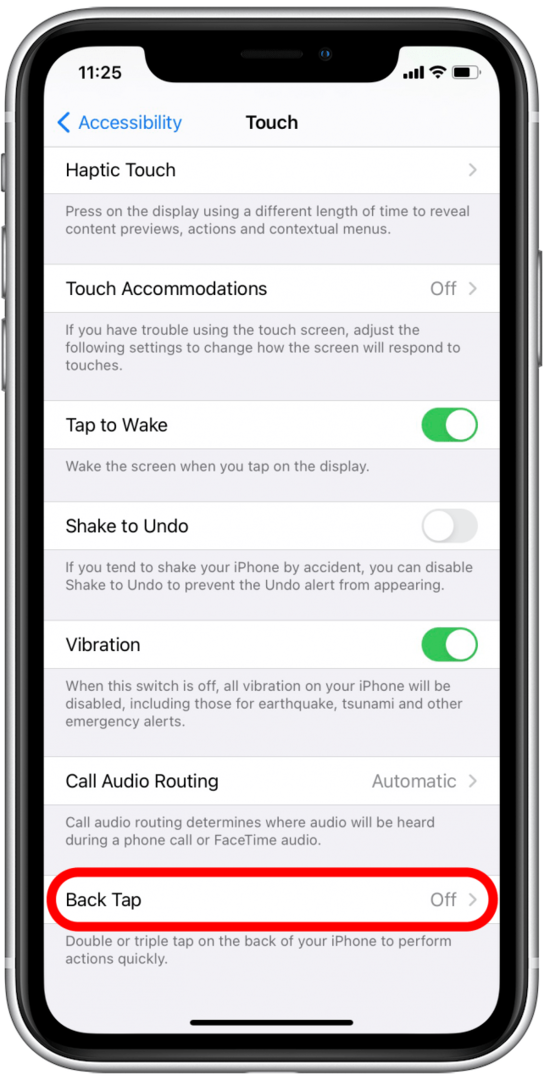
- Videli boste dve možnosti: Dvojni dotik in Trojni dotik.
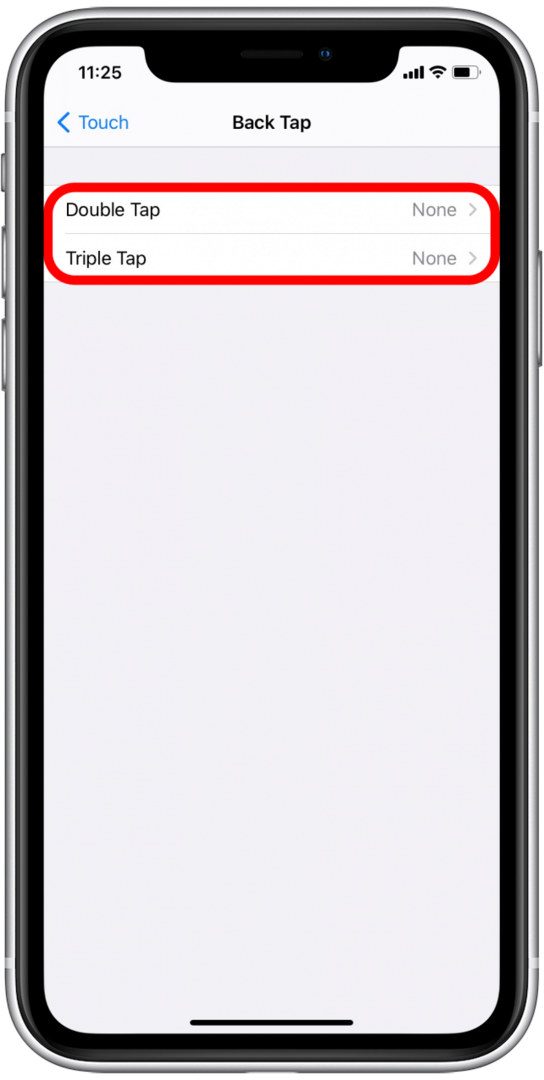
- Tapnite katero koli, da vidite možnosti, ki jih želite omogočiti za to število dotikov.
- Ko se dotaknete možnosti, boste videli modro kljukico, kar pomeni, da je ta funkcija omogočena za to funkcijo. Vsako število dotikov, dva ali tri nazaj, je mogoče omogočiti samo za eno funkcijo naenkrat. Kot lahko vidite, je na izbiro kar nekaj možnosti.
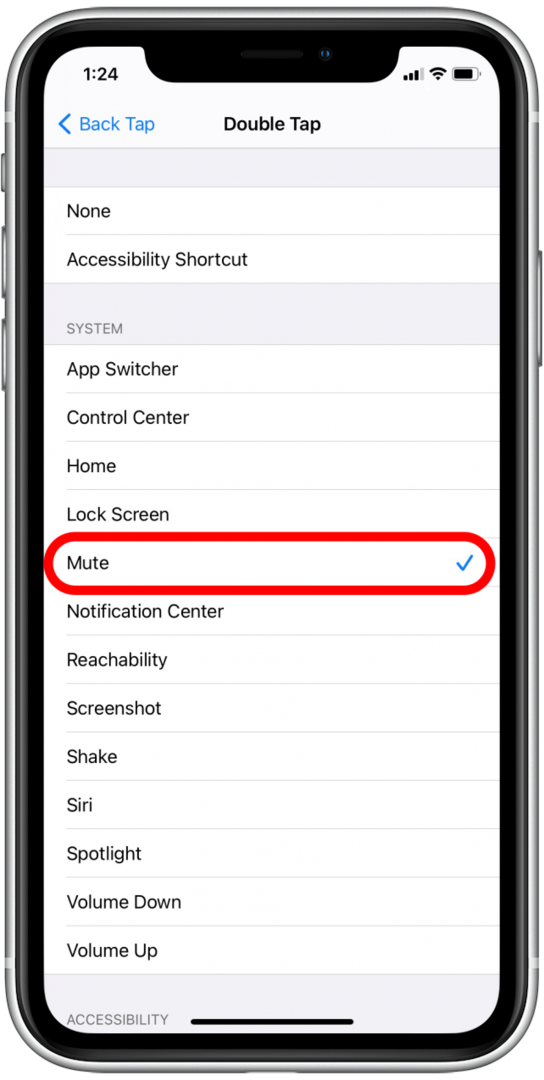
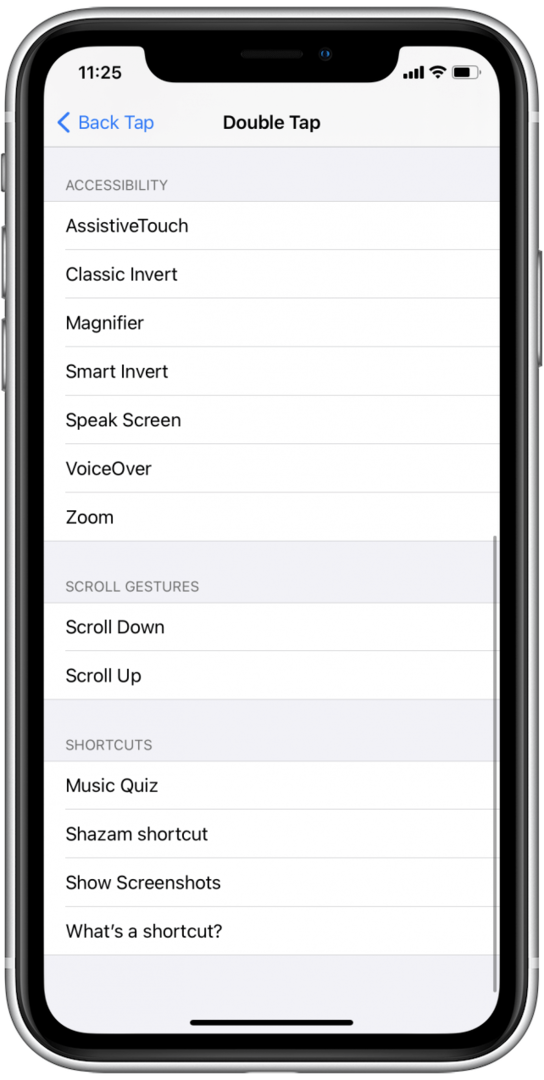
Ni vam treba omogočiti dvojnega in trojnega dotika; lahko izberete samo enega, če želite, ali pa nastavite oba z edinstveno funkcijo za vsako. Če želite katero koli izklopiti, jo preprosto spremenite nazaj v Brez.
Back Tap lahko uporabljate, ko je vaš iPhone zaklenjen, vendar so nekateri uporabniki to opazili funkcionalnost, ko je zaklenjena, je lahko omejena. Ali je to napaka ali namerno, lahko kdo ugiba in ne morem najti nobenega pojasnila od Apple o tej zadevi. Za najboljše rezultate je dobro uporabiti funkcijo Back Tap, ko je iPhone "buden" ali osvetljen. V teh primerih bi moral še vedno delovati z zaklenjenega zaslona.